Fix: Blandt os fast på indlæsningsskærmen på Windows 10
Miscellanea / / August 04, 2021
Blandt os bliver et af de succesrige online multiplayer sociale deduktions spil, der er blevet lanceret tilbage i 2018, udviklet og udgivet af Innersloth. Selvom spillet oprindeligt blev frigivet til mobile enheder, har udviklere også gjort det platformskompatibelt med Windows-platformen. Imidlertid rapporterer nogle spillere, at de står blandt os fast på indlæsningsskærmen på Windows 10.
Hvis du også er et af ofrene, skal du sørge for at følge denne fejlfindingsvejledning helt. Her har vi delt et par mulige løsninger til løsning af dette problem. For at være meget specifik betragtes det som en af de fejl eller fejl, der kan forekomme for nogle af de uheldige pc-afspillere efter opdatering eller installation af spillet. Nå, ingen lovovertrædelse! Se bare nærmere på metoderne nedenfor.

Sideindhold
-
Fix: Blandt os fast på indlæsningsskærmen på Windows 10
- 1. Skift ud og i spillet
- 2. Kør spillet som administrator
- 3. Bekræft integriteten af spilfiler
- 4. Opdater GPU-drivere
- 5. Fjern midlertidige filer
- 6. Deaktiver firewall og antivirusprogram
- 7. Vælg en anden spilserver
- 8. Afinstaller og geninstaller blandt os
Fix: Blandt os fast på indlæsningsskærmen på Windows 10
Det er også værd at nævne, at adskillige spillere har oplevet det samme problem overhovedet, mens de prøver at starte Among Us-spillet på din pc. Heldigvis kan der findes et par forventede årsager bag et sådant problem, der let kan løses. Så uden at spilde mere tid, lad os hoppe ind i det.
1. Skift ud og i spillet
Hvis du står over for problemet med skærmstop eller sort skærm, skal du sørge for at skifte spillet mellem vinduerne og skifte igen. For at gøre det:
- Tryk på Alt + Tab tasterne på dit tastatur.
- Vælg en anden fane eller et andet vindue, og åbn det.
- Tryk nu på Alt + Tab-tasterne igen, og vælg vinduet Blandt os for at komme tilbage i spillet.
Men hvis dette trick ikke virker for dig, så prøv at bruge Alt + Enter taster for at åbne spillet i tilstanden Vindskærm i stedet for at bruge fuldskærmstilstand. Nogle gange kan det også være muligt, at dit spil er i konflikt med skærmopløsningen eller visningstilstand.
Så hvis spillet fungerer fint efter brug af vinduetilstand, skal du indtaste Alt + Enter for at gøre det til et fuldt vindue. Men hvis denne metode ikke er praktisk, skal du sørge for at følge den næste.
2. Kør spillet som administrator
Når det kommer til at køre spillet som administrator, skal du give korrekt adgang til spilstarteren eller selve spilfilen. Ellers kan du opleve problemer med lanceringen af spillet, crash, fast spillet på indlæsningsskærmen og mere.
- Lige Højreklik på den Among Us (exe) fil på din pc.
- Vælg Ejendomme > Klik på Kompatibilitet fanen.

- Vælg at Kør dette program som administrator.
- Klik på ansøge og så Okay for at gemme ændringer.
På samme måde skal du også give fuld administratoradgang til Steam-klienten på din pc ved at følge de samme trin efter at højreklikke på Steam (exe) -filen.
Annoncer
3. Bekræft integriteten af spilfiler
Chancerne er store nok til, at dine installerede spilfiler enten er beskadiget eller mangler på computeren på grund af flere uventede grunde. Hvis det er tilfældet, og du har det samme, skal du kontrollere integriteten af spilfiler og reparere den automatisk fra Steam-launcheren. At gøre det:
- Åbn Steam-klient på din pc.
- Klik på Bibliotek > Højreklik på Blandt os fra listen over installerede spil.
- Klik nu på Ejendomme > Gå til Lokale filer.

- Her skal du klikke på Bekræft integriteten af spilfiler.
- Vent på, at processen er afsluttet.
- Når du er færdig, skal du sørge for at genstarte din Steam-klient og spillet.
4. Opdater GPU-drivere
En forældet eller ødelagt grafikkortdriver på din Windows-computer kan også forårsage flere problemer eller fejl, mens du prøver at starte et spil. Så det anbefales stærkt at prøve at opdatere grafikdriveren på din pc for at holde tingene ordnet. At gøre dette:
Annoncer
- Først og fremmest skal du trykke på Windows + X taster for at åbne Hurtig start-menu.
- Gå til Enhedshåndtering > Dobbeltklik på Displayadaptere.
- Højreklik på grafikkortet> Klik på Opdater drivere.
- Vælg nu Søg automatisk efter drivere.

- Hvis der er en opdatering tilgængelig, begynder den automatisk at downloade og installere opdateringen.
- Når du er færdig, skal du sørge for at genstarte din computer for at ændre effekterne fuldstændigt.
5. Fjern midlertidige filer
Som navnet antyder, er midlertidige filer en slags cache- eller dumpfiler, der er gemt i systemet og kan forårsage flere problemer med programydelsen i nogle scenarier. Det er ikke praktisk og kan let slettes fra det installerede Windows-drev manuelt. Ikke alene frigør det lagerpladsen, men forbedrer også hastigheden eller ydeevnen på din pc.
- Trykke Windows + R taster for at åbne Løb dialog boks.
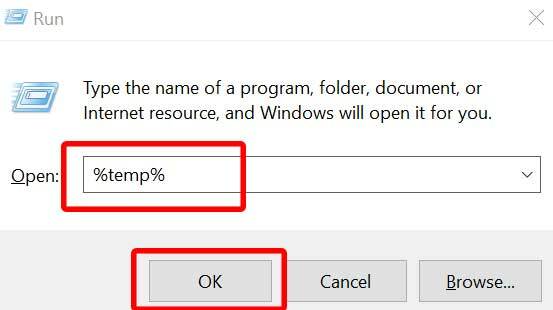
- Skriv nu %Midlertidig% og ramte Gå ind at åbne Midlertidig folder.
- Her skal du vælge alle de midlertidige filer ved blot at trykke på Ctrl + A. på tastaturet.

- Når alt er valgt, skal du trykke på Skift + Slet tasterne på tastaturet for at slette disse filer permanent.
- Klik på, hvis du bliver bedt om det Ja for at bekræfte opgaven.
- Til sidst, prøv at genstarte din computer for at opdatere systemet, og start spillet igen.
6. Deaktiver firewall og antivirusprogram
Det er overflødigt at sige, at standard Windows Defender Firewall-programmet eller et hvilket som helst af tredjeparts antivirussoftware virkelig er nyttigt til at scanne og beskytte dit system 24/7. Imidlertid kan antivirusprogrammet undertiden begynde at blokere dine spilfiler eller andre eksekverbare filer (exe) unødigt ved blot at antage, at de er skadelige for din pc.
Mens Windows Firewall-programmet muligvis begynder at forhindre dine igangværende forbindelser til internettet, der i sidste ende vil forårsage problemer med onlinespil eller multiplayerspil overhovedet.
- Trykke Windows + R taster for at åbne Løb dialog boks.
- Type kontrol firewall.cpl og ramte Gå ind at åbne Windows Defender Firewall.

- Klik på Slå Windows Defender Firewall til eller fra fra venstre rude.

- Klik nu på Sluk for Windows Defender Firewall (anbefales ikke) for både domænet, det private og det offentlige netværk.
- Når du er færdig, skal du klikke på Okay for at gemme ændringer> Prøv at køre spillet igen.
Bemærk venligst: Vi anbefaler ikke stærkt at slå Firewall eller Antivirus-program fra på din computer, da det kan udløse en højere sikkerhedsrisiko. Så gennemse ikke ukendte websteder eller download noget tredjepartsindhold på din pc efter at have slukket for sikkerhedsprogrammer. Sørg for midlertidigt at deaktivere beskyttelsen og kontroller for spilproblemet.
- Trykke Windows + I taster for at åbne Windows-indstillinger.
- Klik på Opdatering og sikkerhed > Klik på Windows-sikkerhed fra venstre rude.
- Klik nu på Virus- og trusselsbeskyttelse > Klik på Administrer indstillinger.

- Derefter sluk det Real time beskyttelse skifte midlertidigt.
- Du er nu i stand til at spille Among Us-spil.
7. Vælg en anden spilserver
Valg af en anden spilserver til onlinespil kan også hjælpe berørte spillere med at komme ud af forbindelsesproblemet eller skærmen sidder fast, mens de starter spillet. Så prøv altid at vælge din nærmeste spilserver (placering) for at få en højere tilslutningshastighed og lavere ping samt lavere inputforsinkelse.
- Åben Blandt os på Steam-løfteraket.
- Klik nu på Globus ikon i nederste højre hjørne.
- Klik for at vælg en anden server tættest på din region.
- Prøv blot at deltage i Among Us-spillet igen, og kontroller, om det er spillet Stuck On Loading Screen.
8. Afinstaller og geninstaller blandt os
Hvis ingen af metoderne fungerede for dig, kan du prøve at afinstallere og geninstallere spillet på din pc som en sidste udvej. Nogle gange kan geninstallation af spillet være nyttigt for at rydde cache-data, som kan forårsage problemer med gameplayet. At gøre det:
- Start Damp klient på din pc.
- Klik på Bibliotek fanen> Højreklik på Blandt os fra listen over installerede spil.
- Vælg at Styre og vælg Afinstaller.
- Hvis du bliver bedt om det, skal du klikke på Slet igen for at bekræfte det.
- Vent på, at processen er afsluttet.
- Når Among Us-spillet er afinstalleret, skal du genstarte din pc for at ændre effekter.
- Endelig kør Steam-klienten igen og download / installer Among Us-spillet korrekt.
Det er det, fyre. Vi antager, at denne guide var nyttig for dig. For yderligere spørgsmål, lad os det vide i kommentaren nedenfor.



